Restaurați pictograma browserului Chrome și ușurează-ți viața
- O pictogramă Google Chrome lipsă este o problemă destul de minoră, dar enervantă, deoarece nu puteți deschide rapid browserul.
- Din fericire, există o mulțime de moduri diferite de a remedia această eroare. Puteți fie să ștergeți memoria cache a browserului, să actualizați Chrome sau să reinstalați browserul.

- Migrare ușoară: utilizați asistentul Opera pentru a transfera datele de ieșire, cum ar fi marcaje, parole etc.
- Optimizați utilizarea resurselor: memoria RAM este utilizată mai eficient decât Chrome
- Confidențialitate îmbunătățită: VPN gratuit și nelimitat integrat
- Fără reclame: Ad Blocker încorporat accelerează încărcarea paginilor și protejează împotriva extragerii de date
- Descărcați Opera
Google Chrome este cel mai popular browser web din lume, și din motive întemeiate. Are o interfață de utilizare excelentă, performanță excelentă și o cantitate aproape nelimitată de opțiuni de personalizare datorită extensiilor de browser.
Dar nu este o aplicație perfectă. Unii utilizatori au descoperit că uneori browserul pictograma va dispărea de pe desktopul lor. Este o problemă enervantă, dar poate fi rezolvată destul de ușor.
De ce a dispărut pictograma Google Chrome?
Există mai multe motive pentru care pictograma Chrome ar lipsi. Următoarea listă nu le enumeră pe toate, ci îi menționează pe cei mai comuni vinovați.
În plus, Google Chrome nu este singurul browser care poate avea pictograme să dispară. Dacă se întâmplă în alte aplicații, veți avea cel puțin o idee despre cum să o remediați.
- Driverele dvs. grafice sunt învechite - Drivere grafice vechi poate face ca funcțiile sistemului să nu funcționeze corect, cum ar fi pictogramele lipsă sau fotografiile care nu sunt afișate. Deci ar trebui să actualizați frecvent.
- Computerul este infectat cu programe malware - Deloc surprinzător, virușii se pot încurca cu computerul. Ar trebui să obțineți software antivirus; specific cele cu un firewall bidirecțional.
- Fișierele corupte interferează cu procesele sistemului - Pentru a remedia acest lucru, puteți fie să rulați o scanare SFC, fie, mai bine, să instalați unele software de reparații de la terți ca Restoro să-l curețe pentru tine.
Cum pot restabili o pictogramă Google Chrome lipsă?
Sfat de expert:
SPONSORIZAT
Unele probleme ale PC-ului sunt greu de rezolvat, mai ales când vine vorba de depozite corupte sau de fișiere Windows lipsă. Dacă întâmpinați probleme la remedierea unei erori, este posibil ca sistemul dumneavoastră să fie parțial defect.
Vă recomandăm să instalați Restoro, un instrument care vă va scana mașina și va identifica care este defecțiunea.
Click aici pentru a descărca și a începe repararea.
După cum am menționat mai devreme, restaurarea unei pictograme Google Chrome lipsă este foarte ușoară. Există mai multe moduri de a face acest lucru, dacă una nu funcționează, poți oricând să încerci altceva.
- Cel mai simplu mod de a restabili pictograma Google Chrome este să o afișați în bara de căutare, apoi să trageți și să plasați browserul pe desktop.
- Verificați de două ori Afișarea pictogramelor de pe desktop a fost activată. Puteți face acest lucru făcând clic dreapta oriunde pe desktop, trecând cu mouse-ul peste Vizualizare, apoi pornind funcția.
- Asigurați-vă că instalați cele mai recente versiuni atât de Google Chrome, cât și de Windows 11. Neavând cele mai recente versiuni poate duce la probleme de compatibilitate între browser și sistem.
- Și dacă toate celelalte nu reușesc, reinstalați Google Chrome. Este nevoie de puțin timp pentru ca computerul dvs. să finalizeze procesul, dar aceasta este o modalitate sigură de a rezolva această problemă.
1. Goliți memoria cache a browserului
- Începeți făcând clic pe cele trei puncte din colțul din dreapta sus.
- În meniul care apare, plasați cursorul peste Mai multe unelte și selectați Sterge istoricul de navigare.
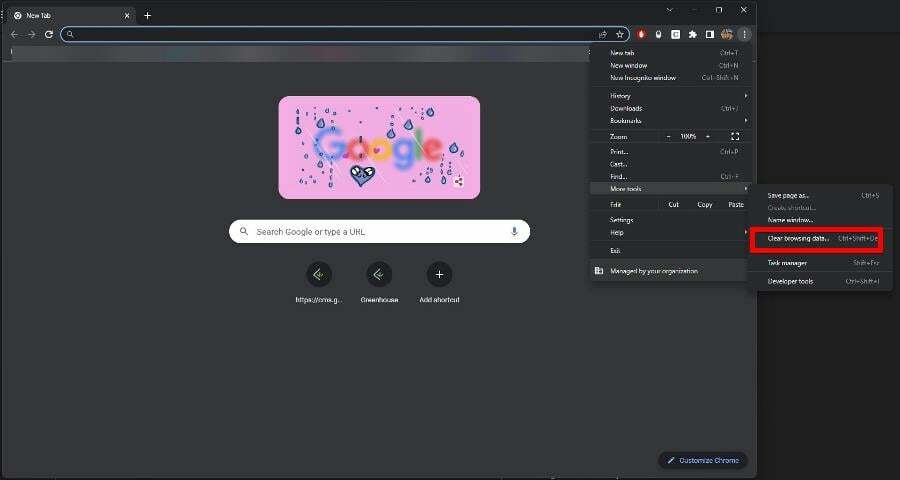
- Bifați casetele de lângă Cookie-uri și alte date ale site-ului, precum și Cache imagini și fișiere.
- Setați intervalul de timp la Tot timpul.

- Clic Date clare pentru a goli memoria cache de date.
Înainte de a face oricare dintre celelalte soluții, ștergerea memoriei cache a browserului ar trebui să fie primul lucru pe care îl faceți. În unele cazuri, asta este tot ce trebuie să faci.
2. Pictograma Google Chrome lipsește de pe desktop
- A menționa Crom în Bara de căutare Windows. Faceți clic dreapta și selectați Deschide locația fișierului.

- Click dreapta Crom și selectați Afișați mai multe opțiuni.
- În acest nou meniu, alegeți Crează o scurtătură, care se găsește aproape de fund.

- Poate apărea o fereastră care vă întreabă dacă doriți să creați o comandă rapidă pe desktop. Selectați Da.
- Căutați un Windows 11 ușor? Tiny11 este răspunsul
- Eroare NVIDIA GeForce Now 0xc0f1103f: 7 moduri de a o rezolva
3. Actualizați prin ChromeSetup.exe
- În Bara de căutare Windows, a menționa ChromeSetup.exe.
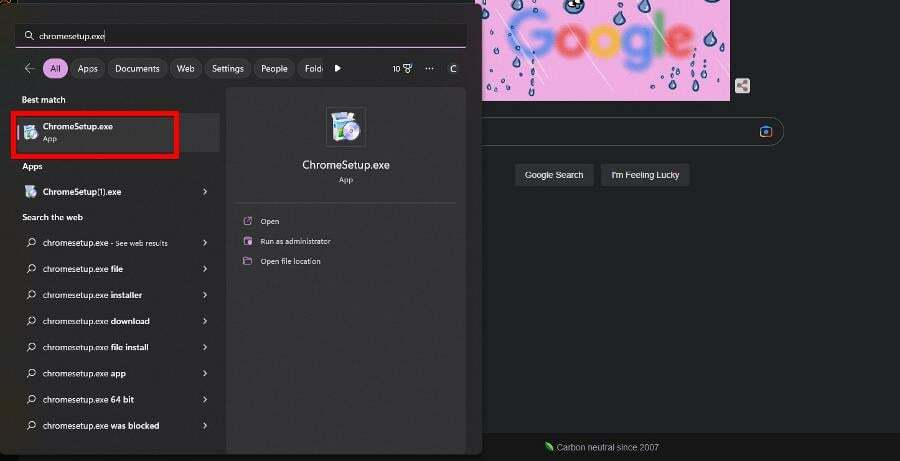
- Faceți clic pe el pentru a-l rula. Computerul dvs. va începe să descarce și să instaleze orice actualizări noi disponibile.
- Da Google Chrome suficient timp pentru a termina.
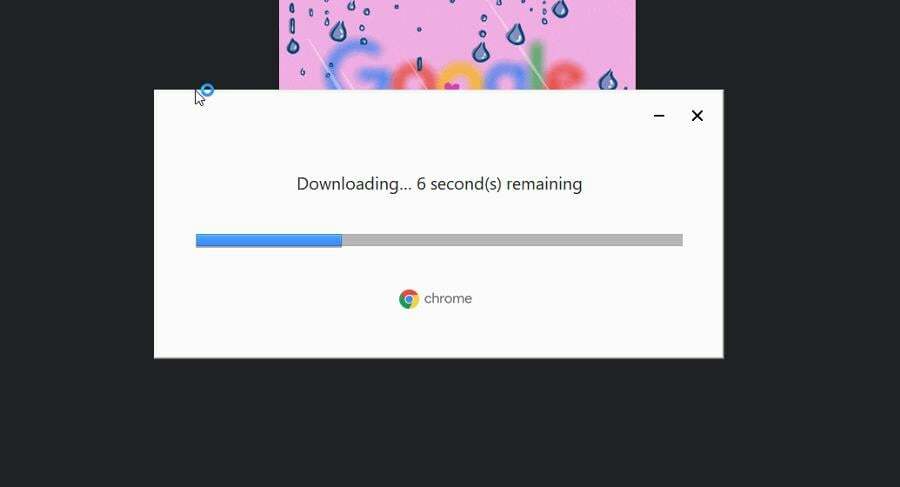
- După ce s-a terminat, browserul se va lansa automat. Atât pictogramele desktop, cât și bara de activități ar trebui să funcționeze acum.
4. Restaurați pictograma Chrome
- Uneori, cel Google Chrome pictograma este înlocuită cu o foaie albă de hârtie. Faceți clic dreapta pe el și selectați Proprietăți.
- În fereastra nouă, accesați Comandă rapidă fila.
- Selectează Schimbă iconița butonul din partea de jos.

- Selectați o pictogramă nouă pentru Chrome, apoi faceți clic BINE.

- Clic aplica pe ultima pagină, atunci Bine să închidă fereastra.
5. Pictograma Google Chrome lipsește din bara de activități
- În Bara de căutare Windows 11, localizați Google Chrome.
- Faceți clic dreapta pe intrare și, în meniul care apare, selectați Adaugă la bara de activități.
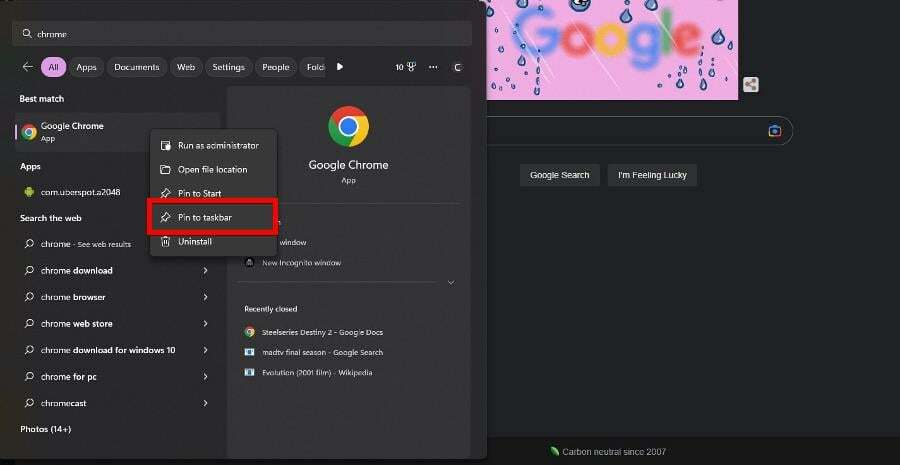
- Dacă Chrome de pe bara de activități se transformă într-o pictogramă de pagină albă, faceți clic dreapta pe ea și selectați Anulați fixarea din bara de activități.
- Fixați-l din nou din start meniul.
Ce pot face dacă Google Chrome rulează foarte lent?
Problemele de performanță sunt destul de frecvente pe Chrome. Puteți încerca să ștergeți datele browserului, așa cum se arată mai devreme sau activați accelerarea hardware pentru acel impuls suplimentar.
De asemenea, este recomandat să înveți ce să faci dacă Chrome se deschide într-un ecran negru. Pentru a remedia acest lucru, puteți încerca să dezactivați pluginurile sau să rulați browserul în modul de compatibilitate.
Nu ezitați să comentați mai jos dacă aveți întrebări despre alte erori din Windows 11. Și vă rugăm să ne spuneți dacă există un ghid specific pentru orice problemă cu Google Chrome sau browser pe care doriți să o vedeți.
Mai aveți probleme? Remediați-le cu acest instrument:
SPONSORIZAT
Dacă sfaturile de mai sus nu v-au rezolvat problema, este posibil ca computerul să întâmpine probleme mai profunde cu Windows. Iti recomandam descărcarea acestui instrument de reparare a PC-ului (evaluat excelent pe TrustPilot.com) pentru a le adresa cu ușurință. După instalare, faceți clic pe butonul Incepe scanarea butonul și apoi apăsați pe Repara tot.


